WPS PPT調整幻燈片順序的方法
時間:2023-07-17 11:04:22作者:極光下載站人氣:489
在wps中進行PPT演示文檔的制作時,有些時候我們編輯的PPT幻燈片的位置不準確,需要將幻燈片的位置順序進行調換一下,那么我們可以通過兩種方法進行快速的調換,一種就是你可以直接在縮略圖中將需要調整位置順序的幻燈片進行移動到相應的位置就好了,還有一種我們可以進入到幻燈片預覽的窗口中,將需要進行移動的幻燈片同樣進行鼠標拖動到需要顯示的位置就好了,這兩種方法操作起來都比較簡單,下方是關于如何使用WPS PPT調整幻燈片順序位置的具體操作方法,如果你需要的情況下可以看看方法教程,希望對大家有所幫助。
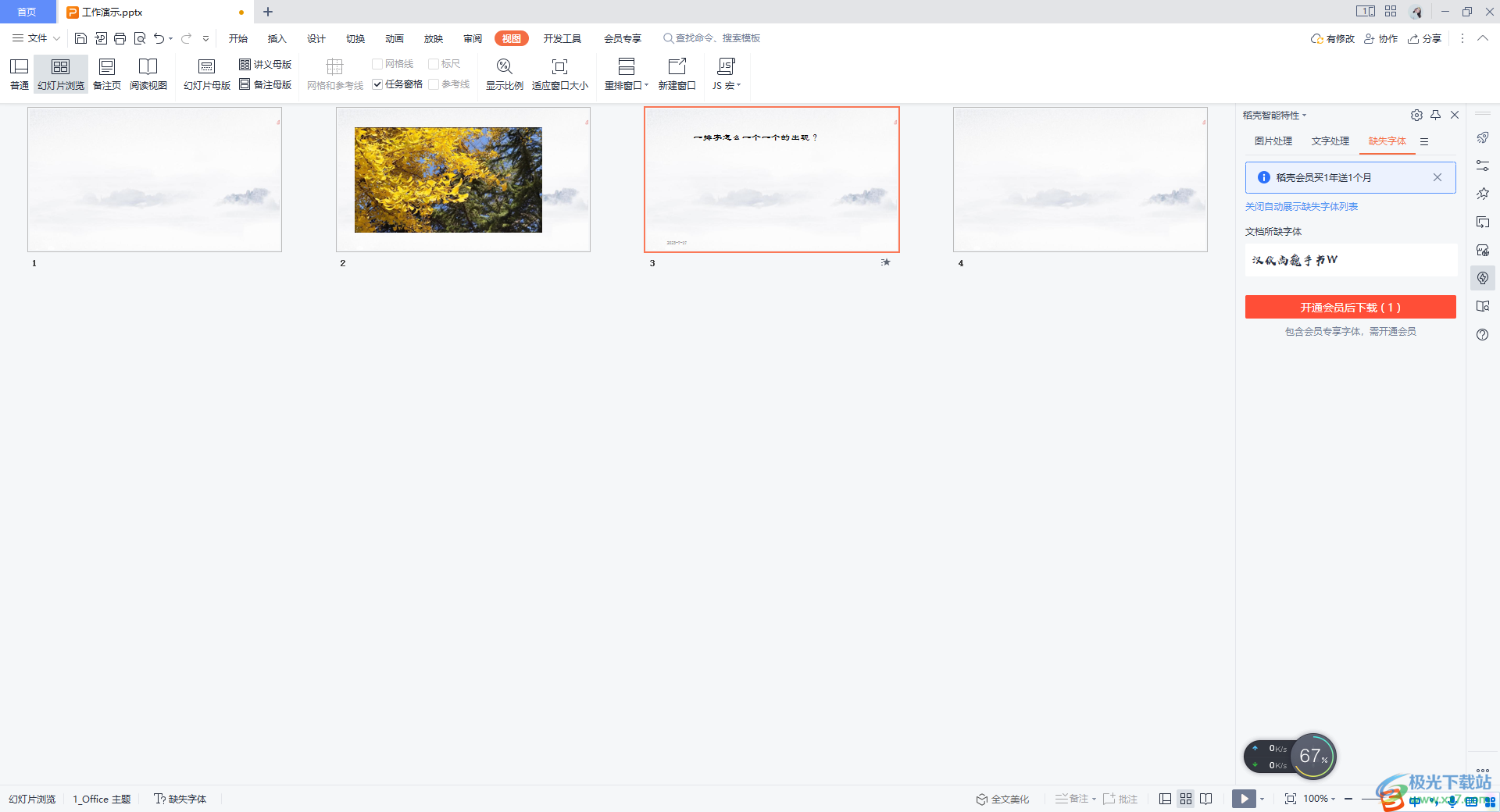
方法步驟
1.將WPS PPT點擊打開,進入到頁面中之后,我們將左側需要進行位置順序排序的幻燈片點擊選中。
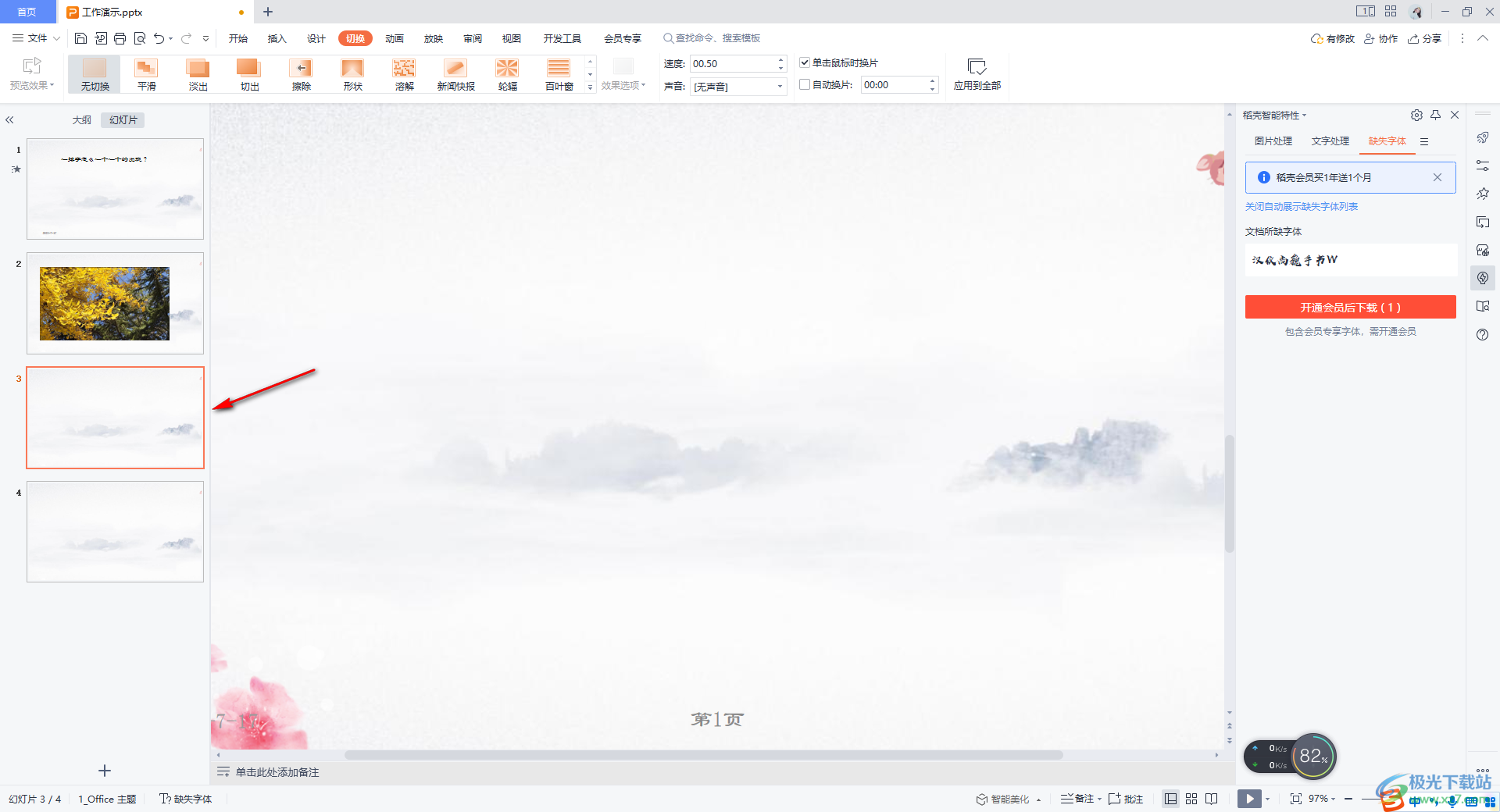
2.之后用鼠標左鍵拖動選中的幻燈片,將該幻燈片拖動到需要的位置,比如我們拖動到第二張幻燈片上,就會顯示出一條黃色的線條。
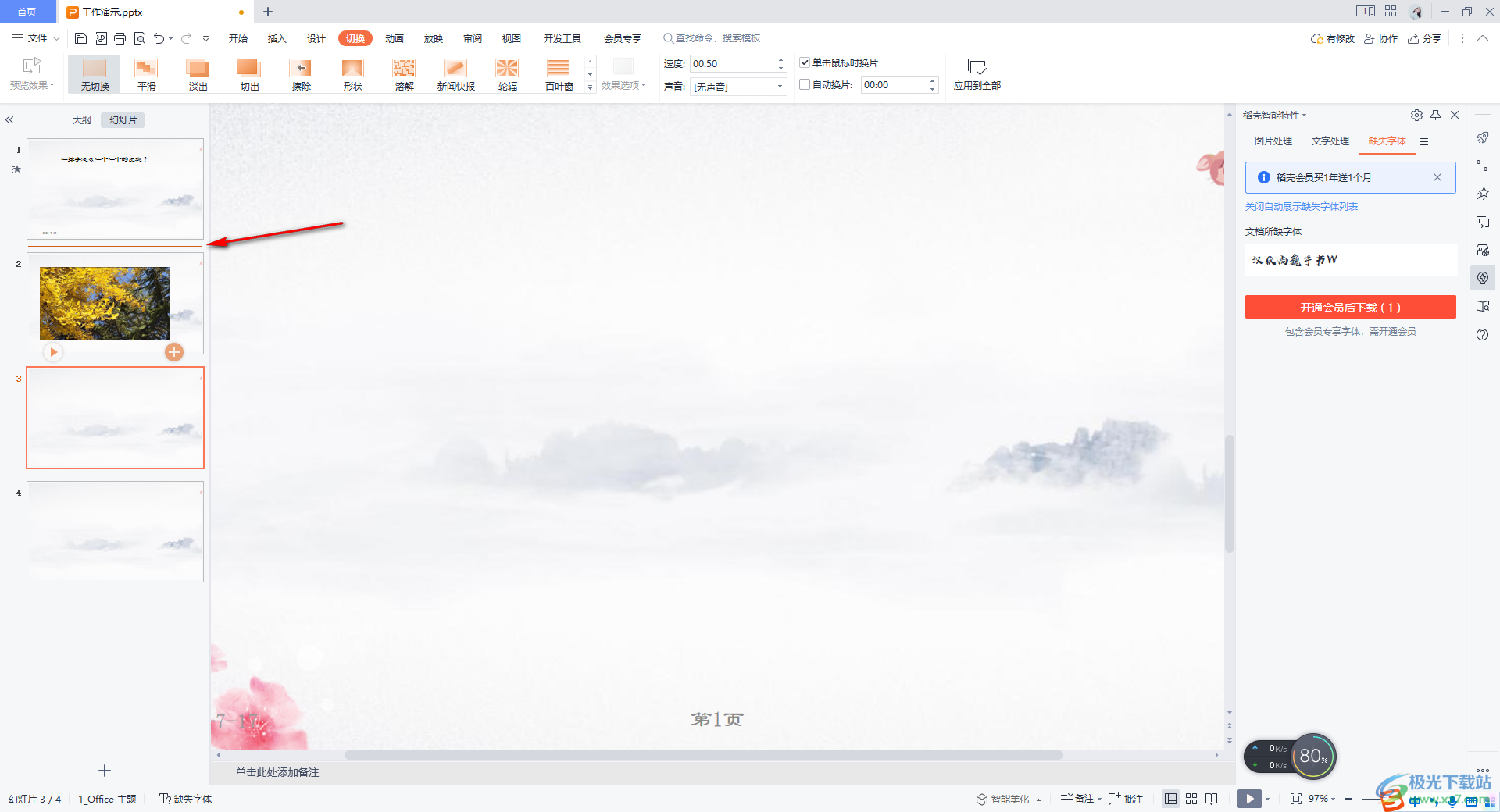
3.之后,我們將鼠標松開,這時我們選中的幻燈片就會顯示在第二張幻燈片的位置,如圖所示。
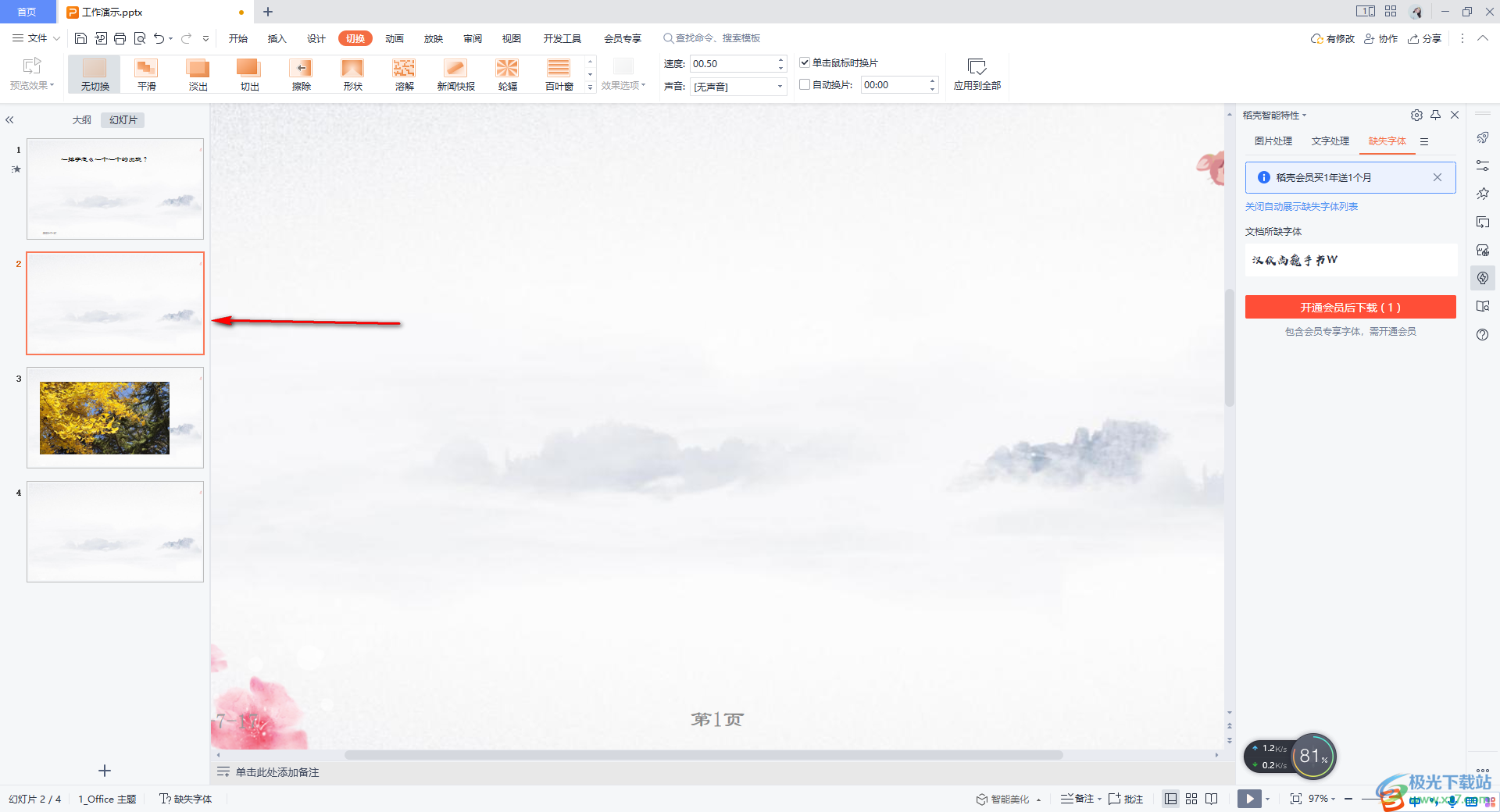
4.此外,我們還可以進入到幻燈片預覽的窗口中,將頁面頂部的【視圖】選項卡點擊打開,然后在工具欄中將【幻燈片預覽】功能選項按鈕點擊一下。
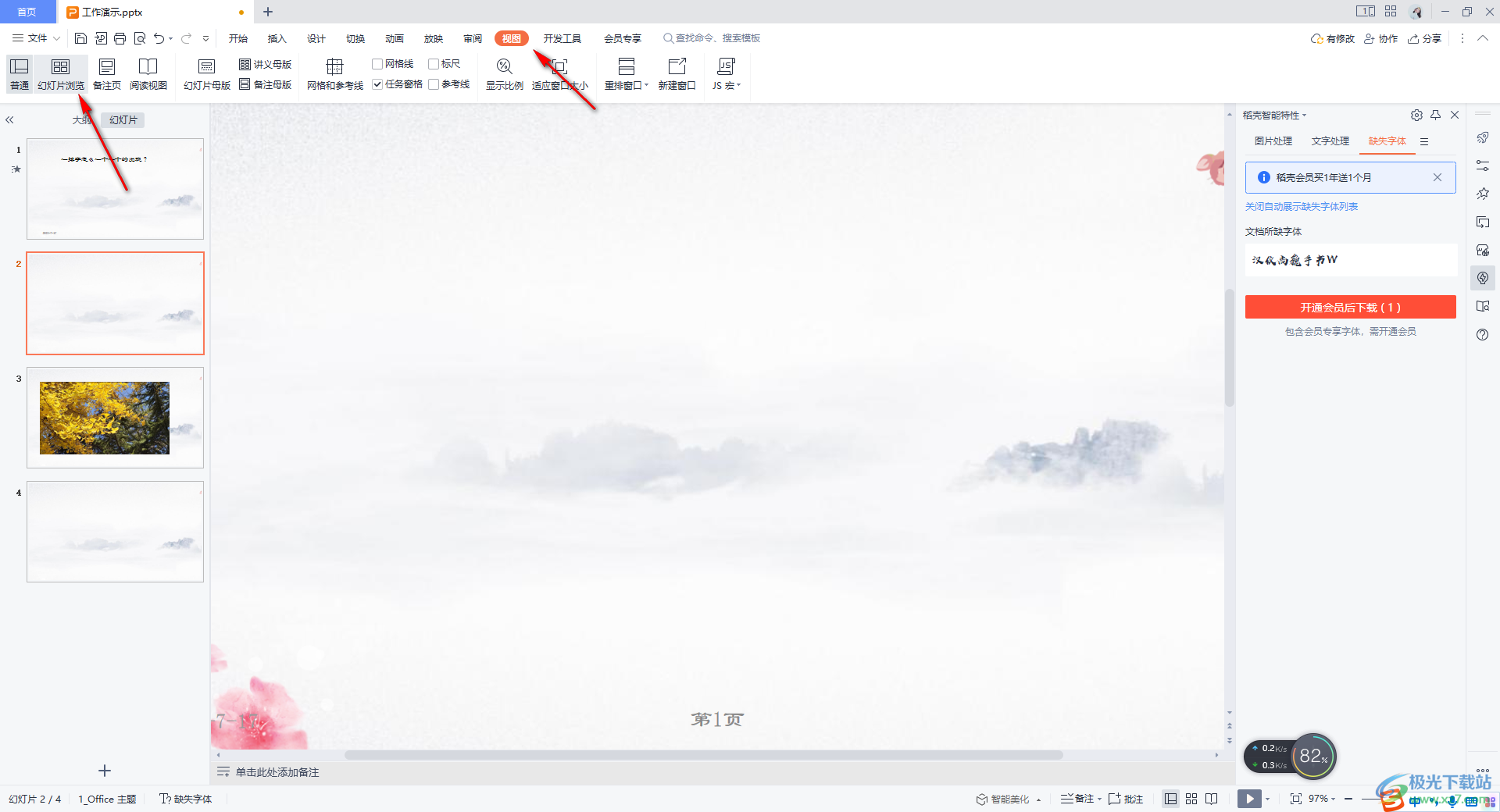
5.隨后,我們就會馬上進入到幻燈片預覽的窗口中,在該窗口中我們同樣用鼠標左鍵拉動選擇調整位置的幻燈片到指定的位置,當出現一條黃色的豎線的時候,松開鼠標即可移動成功。
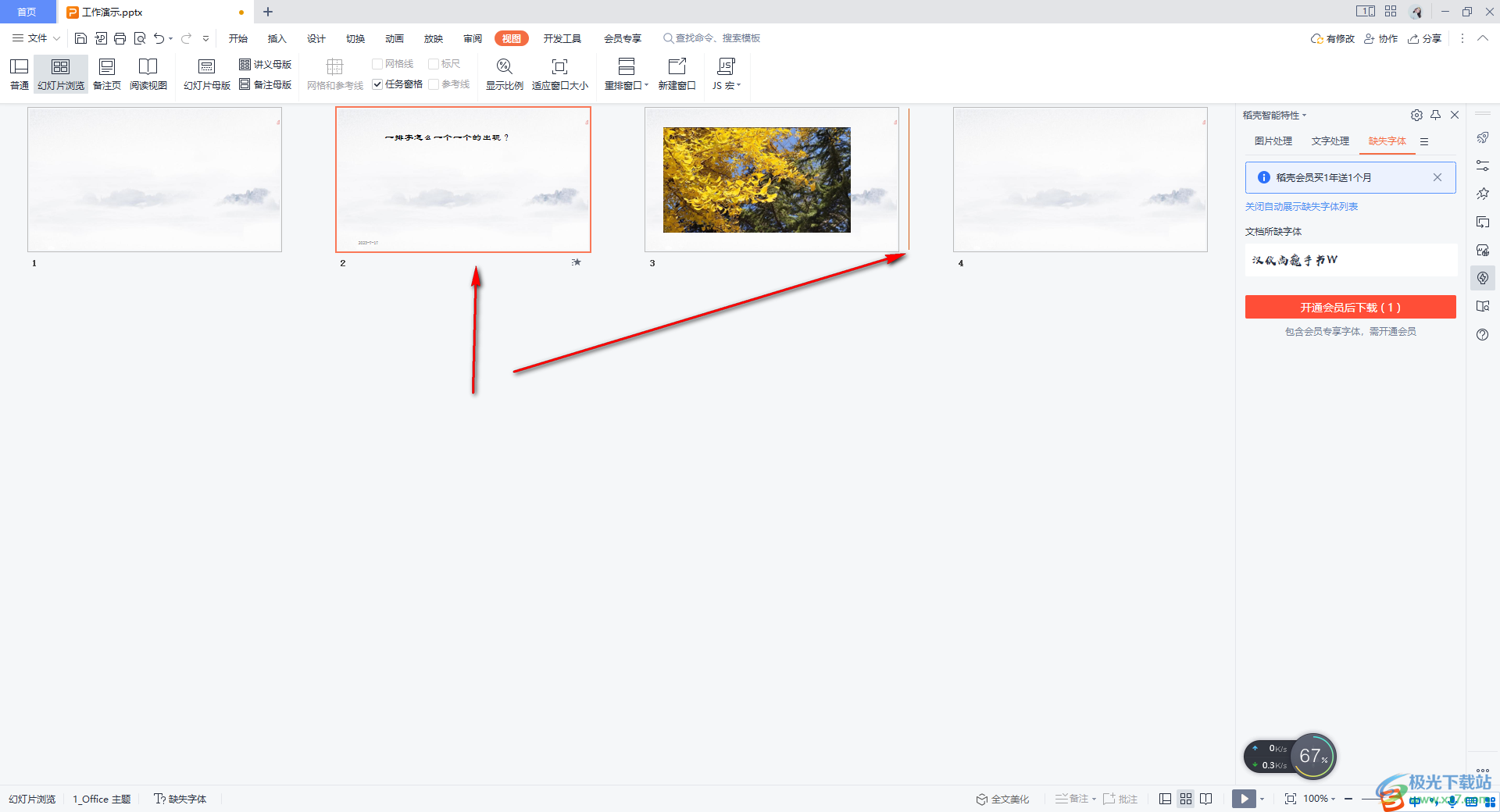
以上就是關于如何使用WPS PPT將幻燈片位置進行調整的具體操作方法,如果你在編輯幻燈片的時候,有的幻燈片需要進行位置順序的調整,那么直接按照上述兩種方法來調整就好了,這兩種方法都是十分簡單且好操作的,感興趣的話可以試試。

大小:240.07 MB版本:v12.1.0.18608環境:WinAll
- 進入下載
相關推薦
相關下載
熱門閱覽
- 1百度網盤分享密碼暴力破解方法,怎么破解百度網盤加密鏈接
- 2keyshot6破解安裝步驟-keyshot6破解安裝教程
- 3apktool手機版使用教程-apktool使用方法
- 4mac版steam怎么設置中文 steam mac版設置中文教程
- 5抖音推薦怎么設置頁面?抖音推薦界面重新設置教程
- 6電腦怎么開啟VT 如何開啟VT的詳細教程!
- 7掌上英雄聯盟怎么注銷賬號?掌上英雄聯盟怎么退出登錄
- 8rar文件怎么打開?如何打開rar格式文件
- 9掌上wegame怎么查別人戰績?掌上wegame怎么看別人英雄聯盟戰績
- 10qq郵箱格式怎么寫?qq郵箱格式是什么樣的以及注冊英文郵箱的方法
- 11怎么安裝會聲會影x7?會聲會影x7安裝教程
- 12Word文檔中輕松實現兩行對齊?word文檔兩行文字怎么對齊?
網友評論